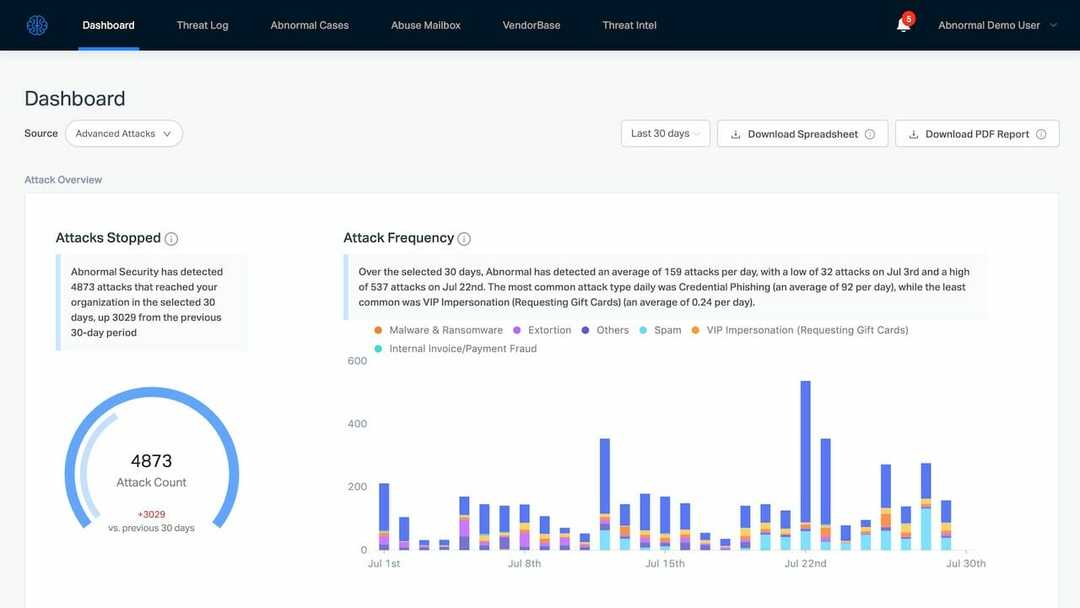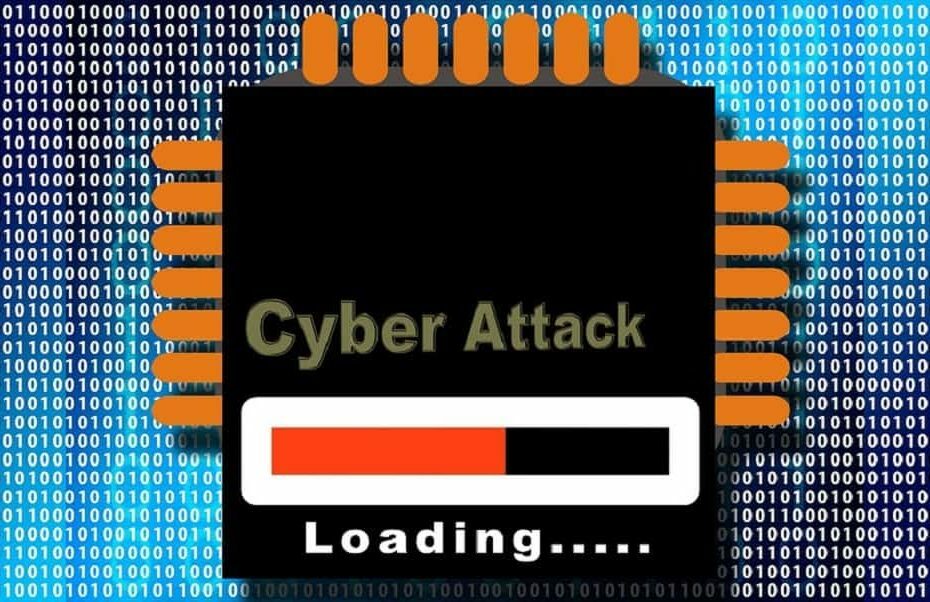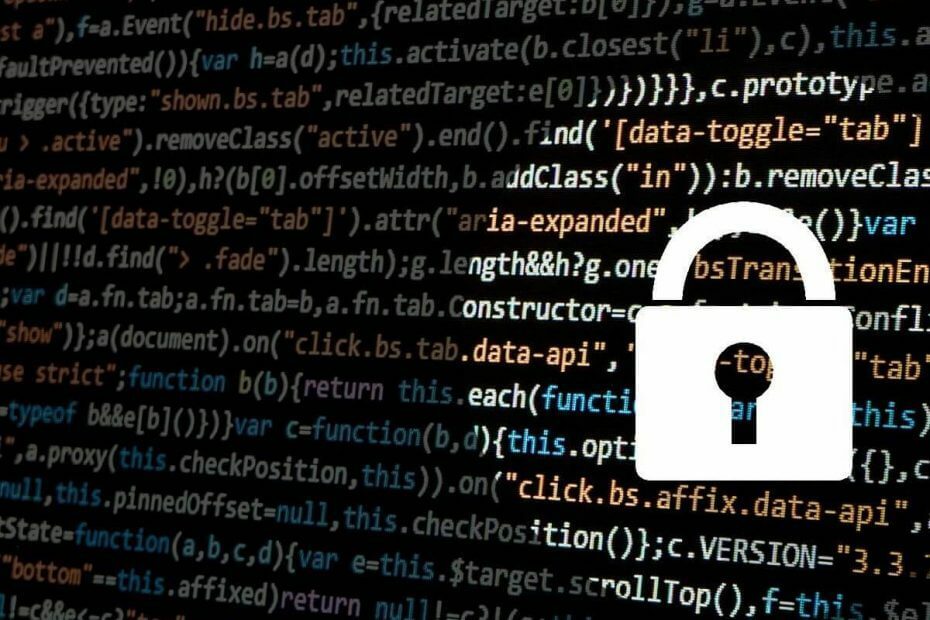- Pastāvīga vīrusu aizsardzības atjaunināšana neļaus vīrusiem inficēt datoru.
- Lai operētājsistēma būtu droša un droša, ir jāveic periodiska sistēmas pārbaude.
- Antivīrusu atjaunināšanu Windows 10 personālajos datoros vai klēpjdatoros var izdarīt, vienkārši izmantojot rīka lietotāja saskarni.
- Varat arī pārbaudīt ražotāja vietni, lai uzzinātu jaunākas programmas versijas.

Šī programmatūra saglabās jūsu draiveru darbību un darbību, tādējādi pasargājot jūs no izplatītākajām datoru kļūdām un aparatūras kļūmēm. Pārbaudiet visus draiverus, veicot trīs vienkāršas darbības:
- Lejupielādējiet DriverFix (pārbaudīts lejupielādes fails).
- Klikšķis Sāciet skenēšanu atrast visus problemātiskos draiverus.
- Klikšķis Atjaunināt draiverus lai iegūtu jaunas versijas un izvairītos no sistēmas darbības traucējumiem.
- DriverFix ir lejupielādējis 0 lasītāji šomēnes.
Ja jums ir jāuztraucas par vienu lietu, tas ir jūsu Windows datora drošības stāvoklis. Šodien mēs jums parādīsim, kā atjaunināt aizsardzību pret vīrusiem Windows 10 Dators.
Internetā ir daudz ļaunprātīgas programmatūras, vīrusu un tamlīdzīgu lietu, iespējams, inficējot datoru, sērfojot tīmeklī. Ir ārkārtīgi svarīgi, lai jūsu antivīruss programmatūra ir atjaunināta, lai nodrošinātu jūsu datora drošību.
Windows 10 datorā ir iebūvēta pretvīrusu programmatūra Windows Defender; jūs droši vien varētu izmantot arī trešo pušu antivīrusu programmatūru lai nekļūtu par ļaunprātīgas programmatūras un citu draudu upuri.
Bet ir ļoti svarīgi atjaunināt pretvīrusu programmu, lai pasargātu datoru no jaunākajiem vīrusiem. Pirms turpināt, jums jāpārbauda vīrusu aizsardzības stāvoklis.
Kā pārbaudīt vīrusu aizsardzības stāvokli sistēmā Windows 10?
- Iet uz Sākt, pēc tam noklikšķiniet uz Vadības panelis.
- Atlasiet Sistēma un drošība, pēc tam Sistēma.

- Iekš Sistēma logu, atrodiet Drošība un apkope apakšējā kreisajā stūrī.
- Atlasiet Drošība, doties uz parādīt jaunākos ziņojumusun pēc tam noklikšķiniet uz tā.
- Izpildiet norādījumus, lai atrisinātu visas atklātās problēmas.
Jūs varat pārbaudīt vīrusu aizsardzības stāvokli, piekļūstot Drošība un apkope jūsu sistēmā.
Varat arī piekļūt drošībai un uzturēšanai, Windows meklēšanas lodziņā ierakstot drošību un uzturēšanu un pēc tam noklikšķinot uz tā.
Kā atjaunināt aizsardzību pret vīrusiem operētājsistēmā Windows 10?
1. Palaidiet Windows atjaunināšanu
- Iet uz Sākt un veidu Atjaunināt meklēšanas lodziņā, pēc tam noklikšķiniet uz Windows Update, lai turpinātu.
- Iekš Windows atjaunināšana logā pārbaudiet atjauninājumus un instalējiet visus pieejamos.

- Pēc atjaunināšanas pabeigšanas restartējiet Windows datoru
Ja jums rodas jautājums, kā atjaunināt antivīrusu Windows 10 personālajā datorā vai klēpjdatorā, vienkāršākais veids ir palaist Windows atjaunināšanu. Turklāt Windows atjauninājumi var arī aizsargāt jūsu sistēmas stabilitāti un veiktspēju.
Jaunākie Windows atjauninājumi Microsoft satur jaunākos komponentus, kas piemērojami operētājsistēmai Windows Defender (iebūvētais Windows antivīruss).
2. Atjauniniet pretvīrusu programmu
- Iet uz Sākt, ierakstiet Windows Defender, un hit Enter.
- Iekš Windows Defender logā atrodiet Meklēt atjauninājumus tagad opcija un noklikšķiniet uz tā.

- Pagaidiet, līdz atjaunināšanas process ir pabeigts, un pēc tam restartējiet datoru.
Tikmēr mēs ļoti iesakām regulāri atjaunināt pretvīrusu programmas, lai jūsu dators būtu drošībā. Ja datorā nav nevienas pretvīrusu programmas, ieteicams to iegūt.
Jums vajadzētu meklēt tādu, kas ir pazīstams kā uzticams un aizsargā lietotājus no visa veida draudiem, piemēram, no ļaunprātīgas programmatūras, spiegprogrammatūras, reklāmprogrammatūras, datu zādzības un daudziem citiem.
Turklāt trešās puses antivīrusu programmatūra aizsargātu arī jūsu slepenos datus un identitāti, pārlūkojot internetu un veicot tiešsaistes maksājumus.
⇒ Iegūstiet ESET Internet Security
3. Atjauniniet, izmantojot savu pretvīrusu vietni
Ja jūsu pretvīrusu programmai nav atjaunināšanas opcijas, varat atjaunināt vīrusu aizsardzību, lejupielādējot jaunas vīrusu definīcijas no izstrādātāja vietnes.
Tomēr ieteicams zināt pamatinformāciju, piemēram, vai jūsu Windows personālais dators ir 32 bitu vai 64 bitu, antivīrusu versiju datorā un citu sistēmas informāciju.
Tas ļaus pirms jaunināšanas datorā lejupielādēt pareizo utilītas atjauninājumu.
Mēs to arī iekļāvām noderīgs labākais pretvīrusu programmatūras saraksts ar mūža licenci lai palīdzētu jums izlemt, kuru rīku vēlaties izmēģināt, ja jūs neapmierina pašreizējais antivīruss.
Visbeidzot, bieži antivīrusu atjauninājumi aizsargās jūsu Windows datoru no jaunākajām ļaunprātīgām programmatūrām un vīrusiem.
Pēc vīrusu aizsardzības atjaunināšanas savā Windows datorā dalieties ar mums savā pieredzē. Droši dariet to komentāru sadaļā zemāk.